როგორ დახუროთ და წაშალოთ თქვენი Microsoft ანგარიში
Miscellanea / / November 28, 2021
წაშალეთ თქვენი Microsoft ანგარიში Windows 10-დან: Microsoft-ის ანგარიში აუცილებელია Microsoft-ის სერვისებისთვის, როგორიცაა Microsoft To-Do, One Drive, Skype, Xbox LIVE და Office Online. Microsoft Bing-ის მსგავს სერვისებს არ სურთ, რომ მომხმარებელს ჰქონდეს Microsoft-ის ანგარიში. თუმცა, ზოგიერთი სერვისი არ იმუშავებს მანამ, სანამ მომხმარებელს არ ექნება Microsoft-ის ანგარიში.

ზოგჯერ, როდესაც მომხმარებლებს არ სჭირდებათ ეს სერვისები, ამიტომ მათ სურთ წაშალონ ეს Microsoft-ის ანგარიში. უნდა გვახსოვდეს, რომ როდესაც Microsoft-ის ანგარიში წაიშლება, ამ ანგარიშთან დაკავშირებული ყველა მონაცემი, რომელიც ინახება One Drive-ში, სამუდამოდ წაიშლება. ასე რომ, ანგარიშის წაშლამდე უნდა მოხდეს ყველა მონაცემის სარეზერვო ასლი. კიდევ ერთი რამ, რაც უნდა გვახსოვდეს, რომ Microsoft-ს 60 დღე სჭირდება ანგარიშის სამუდამოდ წაშლას, რაც ნიშნავს, რომ მაიკროსოფტი დაუყოვნებლივ არ წაშლის ანგარიშს, ის აძლევს მომხმარებელს იგივე ანგარიშის 60-ის ფარგლებში აღდგენის საშუალებას დღეები. თქვენი Microsoft-ის ანგარიშის დასახურად და წასაშლელად შეგიძლიათ მიჰყევით ქვემოთ მოცემულ მეთოდებს.
შინაარსი
- როგორ დახუროთ და წაშალოთ თქვენი Microsoft ანგარიში
- მეთოდი 1: წაშალეთ თქვენი Microsoft-ის ანგარიში Windows 10-ის პარამეტრებიდან
- მეთოდი 2: წაშალეთ Microsoft-ის ანგარიში Microsoft-ის ვებსაიტიდან
- მეთოდი 3: წაშალეთ თქვენი Microsoft ანგარიში netplwiz-ის გამოყენებით
- მეთოდი 4: როგორ განაახლოთ Microsoft-ის ანგარიში
- მეთოდი 5: როგორ აღვადგინოთ წაშლილი Microsoft-ის ანგარიში
როგორ დახუროთ და წაშალოთ თქვენი Microsoft ანგარიში
დარწმუნდით, რომ შექმენით აღდგენის წერტილი მხოლოდ იმ შემთხვევაში, თუ რამე არასწორია.
მეთოდი 1: წაშალეთ თქვენი Microsoft-ის ანგარიში Windows 10-ის პარამეტრებიდან
თავდაპირველად, შეგიძლიათ სცადოთ და წაშალოთ Microsoft-ის ანგარიში ადგილობრივად Windows 10-ის პარამეტრების დახმარებით. ეს საკმაოდ მარტივი პროცესია და უმოკლეს დროში შეძლებთ თქვენი ანგარიშის წაშლას. პარამეტრების მეშვეობით ანგარიშის წასაშლელად მიჰყევით ამ ნაბიჯებს.
1.დააწკაპუნეთ დაწყება მენიუ ან დააჭირეთ Windows გასაღები.
2.ტიპი პარამეტრები და დააჭირეთ შედი გასახსნელად.
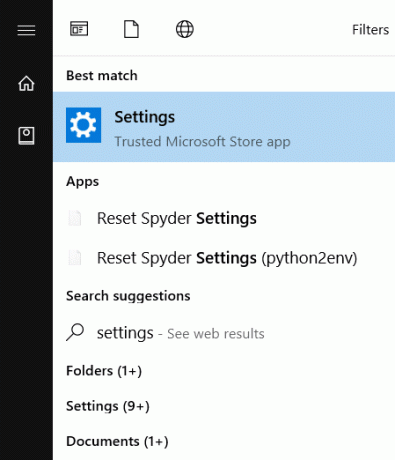
3.მოძებნე ანგარიშები და დააწკაპუნეთ მასზე.

4. ფანჯრის მარცხენა პანელში დააწკაპუნეთ ოჯახი და სხვა ადამიანები.

5.აირჩიეთ ანგარიში, რომლის წაშლა გსურთ და გლიკვიდა ამოღება.
6.დააწკაპუნეთ წაშალეთ ანგარიში და მონაცემები.
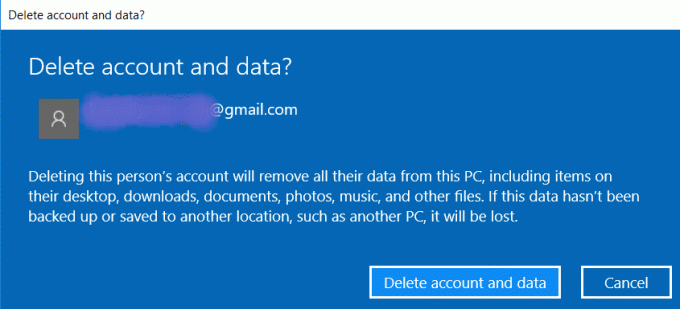
Microsoft-ის ანგარიში წაიშლება.
მეთოდი 2: წაშალეთ Microsoft-ის ანგარიში Microsoft-ის ვებსაიტიდან
Microsoft-ის ანგარიშის წასაშლელად შეგიძლიათ ეწვიოთ Microsoft-ის ვებსაიტს და წაშალოთ თქვენი სრული მონაცემები მხოლოდ იქიდან. პროცესის ნაბიჯები აღწერილია ქვემოთ.
1. გახსენით შემდეგი ბმული თქვენს ბრაუზერში.

2.შედით თქვენს Microsoft ანგარიშში, შეიყვანეთ ელ.ფოსტის ID, პაროლი. დამადასტურებელი კოდი გაიგზავნება თქვენს რეგისტრირებულ ტელეფონის ნომერზე ან ანგარიშთან დაკავშირებულ ელ.ფოსტის ID-ზე.


3. გაიხსნება ფანჯარა, რომელიც ითხოვს გარანტიას, რომ ანგარიში მზად არის დახუროს თუ არა. წინ გასაგრძელებლად დააწკაპუნეთ შემდეგი.

4. მონიშნეთ ყველა ველი და აირჩიეთ მიზეზი როგორც მე აღარ მინდა Microsoft-ის ანგარიში.
5.დააწკაპუნეთ მონიშნეთ ანგარიში დახურვისთვის.

6. გამოჩნდება თარიღი, როდესაც ანგარიში სამუდამოდ დაიხურება და მიეწოდება ინფორმაცია ანგარიშის ხელახლა გახსნის შესახებ.

ანგარიშის აღდგენას 60 დღე დასჭირდება.
მეთოდი 3: წაშალეთ თქვენი Microsoft ანგარიში netplwiz-ის გამოყენებით
თუ გსურთ ანგარიშის წაშლა ძალიან სწრაფად და ყოველგვარი შეფერხების გარეშე, შეგიძლიათ გამოიყენოთ ბრძანება netplwiz. ამ მეთოდის გამოყენებით ანგარიშის წასაშლელად მიჰყევით ამ ნაბიჯებს:
1.დააწკაპუნეთ დაწყება მენიუ ან დააჭირეთ Windows გასაღები და ჩაწერეთ გაიქეცი.

2.ტიპი netplwiz ქვეშ Run და დააჭირეთ Enter ან დააწკაპუნეთ OK.

3. გაიხსნება მომხმარებლის ანგარიშების ახალი ფანჯარა.
4.აირჩიეთ მომხმარებლის სახელი რომლის წაშლა გსურთ და დააწკაპუნეთ ამოღება.
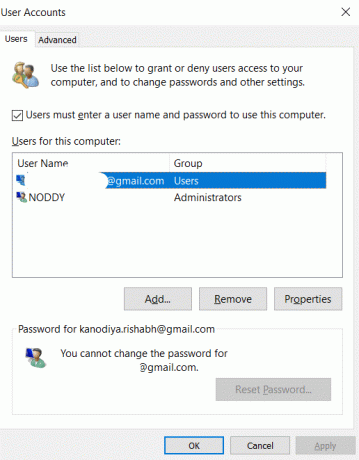
5.დასადასტურებლად თქვენ უნდა დააჭიროთ დიახ.

ასე შეგიძლიათ მარტივად დახუროთ და წაშალოთ თქვენი Microsoft ანგარიში ყოველგვარი პრობლემების გარეშე. ეს არის ძალიან სწრაფი პროცესი და დაზოგავს დიდ დროს.
მეთოდი 4: როგორ განაახლოთ Microsoft-ის ანგარიში
ბევრჯერ მომხმარებელი, რომელიც მუშაობს Microsoft-ის ანგარიშზე, გრძნობს ანგარიშის განახლების აუცილებლობას. ანგარიშის ინფორმაცია, როგორიცაა მომხმარებლის სახელი და სხვა შესაბამისი ინფორმაცია, უნდა განახლდეს მომხმარებლის მიერ. ანგარიშის ინფორმაციის გასაახლებლად არ გჭირდებათ ფიქრი და სადმე წასვლა. თქვენ უბრალოდ უნდა შეხვიდეთ თქვენს Microsoft-ის ანგარიშში და მიჰყევით ამ ნაბიჯებს, როგორც აღწერილია ქვემოთ.
1. ეწვიეთ ამას ვებგვერდი თქვენს ბრაუზერში.
2. შედით თქვენი ელ.ფოსტის ID-ით.
3. თუ გსურთ დაამატოთ თქვენი პერსონალური ინფორმაცია ან გჭირდებათ მისი შეცვლა, ფანჯრის ზედა ნაწილში ნახავთ ჩანართს: თქვენი ინფორმაცია.

4. თუ გსურთ დაამატოთ თქვენი ფოტო ანგარიშზე, შეგიძლიათ დააჭიროთ დაამატეთ სურათი.

5. თუ გსურთ სახელის დამატება, შეგიძლიათ დააჭიროთ სახელის დამატება.

6. შეიყვანეთ თქვენი სახელი, გვარი და შეიყვანეთ captcha და დააწკაპუნეთ Შენახვა.
7. თუ გსურთ შეცვალოთ თქვენი ელ.ფოსტის ID, რომელიც დაკავშირებულია თქვენს ანგარიშთან, დააჭირეთ მასზე მართეთ როგორ შედიხართ Microsoft-ში.

8. ანგარიშის მეტსახელის ქვეშ, შეგიძლიათ დაამატოთ ელ.ფოსტის მისამართი, დაამატოთ ტელეფონის ნომერი და ასევე შეგიძლიათ წაშალოთ თქვენს ანგარიშთან დაკავშირებული პირველადი ID.
ასე შეგიძლია შეცვალეთ თქვენი ინფორმაცია და დაამატეთ ან წაშალეთ ელფოსტის მისამართები დაკავშირებულია თქვენს ანგარიშთან.
მეთოდი 5: როგორ აღვადგინოთ წაშლილი Microsoft ანგარიში
თუ გსურთ Microsoft-ის ანგარიშის ხელახლა გახსნა, რომლის წაშლაც მოითხოვეთ, ამის გაკეთება შეგიძლიათ Microsoft-ის ვებსაიტზე გადასვლით. ანგარიშის ხელახლა გახსნა შეგიძლიათ ანგარიშის წაშლის მოთხოვნის დღიდან 60 დღემდე.
1. გახსენით შემდეგი ბმული ვებ ბრაუზერში.
2. შეიყვანეთ თქვენი ელ.ფოსტის ID და დააჭირეთ Enter.
3.დააწკაპუნეთ ხელახლა გახსნა ანგარიში.

4.ა კოდი გაიგზავნება ან თქვენს რეგისტრირებული ტელეფონის ნომერი ან ელექტრონული ფოსტის ID დაკავშირებულია ანგარიშთან.
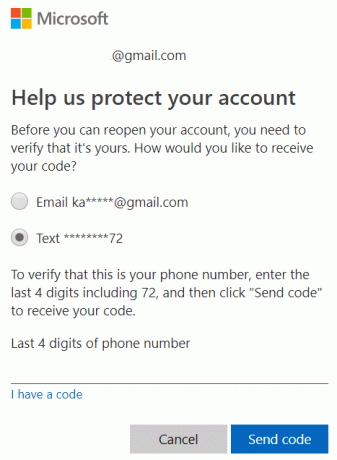

5. ამის შემდეგ თქვენი ანგარიში ხელახლა გაიხსნება და ის აღარ იქნება დახურვის მონიშვნა.

რეკომენდებულია:
- წაშალეთ Google ძიების ისტორია და ყველაფერი, რაც მან იცის თქვენ შესახებ!
- ჩართეთ ან გამორთეთ ეკრანის კლავიატურა Windows 10-ში
- Windows 10-ის შეცდომის გამოსწორება ამ აპს არ შეუძლია თქვენს კომპიუტერზე გაშვება
- როგორ გავასუფთავოთ დათვალიერების ისტორია ნებისმიერ ბრაუზერში
ვიმედოვნებ, რომ ეს სტატია სასარგებლო იყო და ახლა თქვენ შეგიძლიათ მარტივად დახურეთ და წაშალეთ თქვენი Microsoft ანგარიში, მაგრამ თუ თქვენ ჯერ კიდევ გაქვთ რაიმე შეკითხვები ამ გაკვეთილთან დაკავშირებით, მოგერიდებათ დაუსვათ ისინი კომენტარების განყოფილებაში.



